この記事のまとめ!
- ASUS Chromebook C425TA用の液晶保護フィルムのご紹介!
- アンチグレア(非光沢)タイプで反射低減効果は抜群!
- 指紋や皮脂にも強くC425TAの弱点を解消してくれます!
今回はASUS Chromebook C425TAで使えるおすすめアイテムご紹介の第三弾になります!
満を持して登場のアイテムは液晶保護フィルム!(1ヶ月くらい前に購入してやっと重い腰を上げて貼り付け・・・)
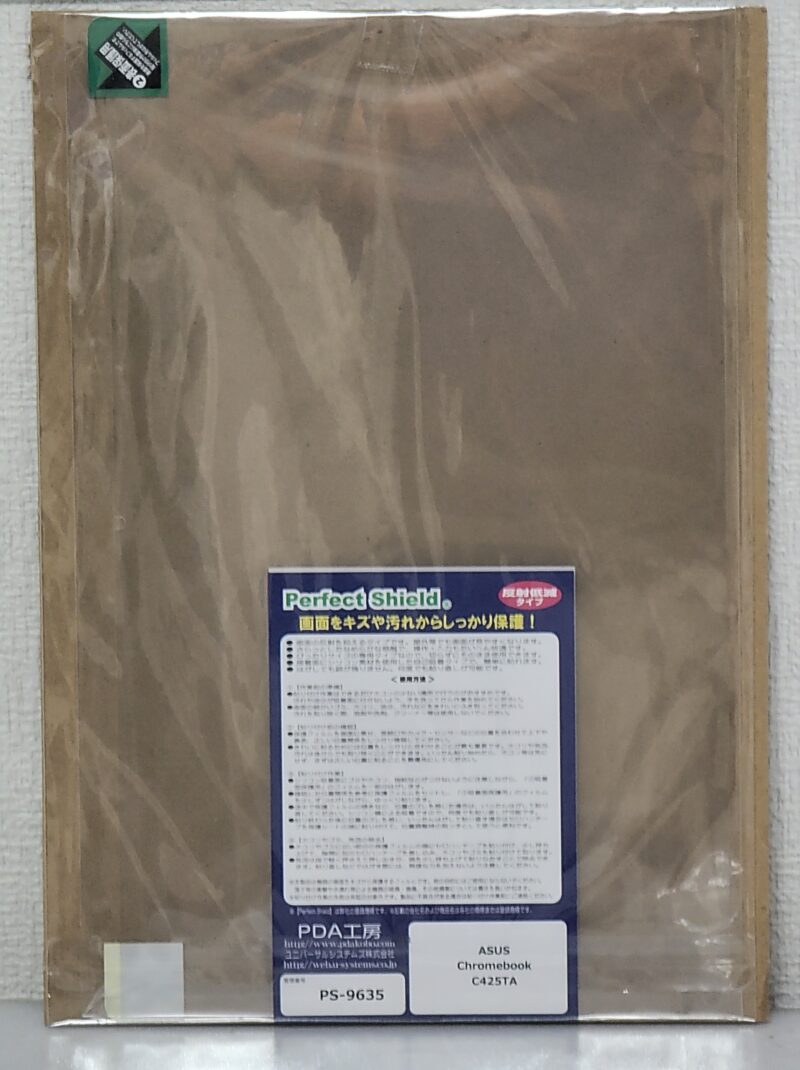
ASUS Chromebook C425TAの最大の欠点と言っても過言ではない液晶画面の反射と指紋の付きやすさ・・・
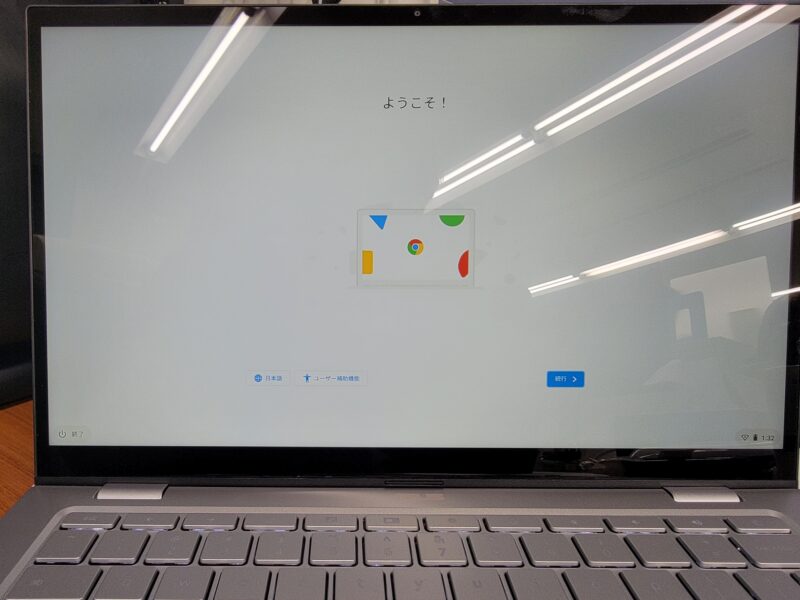
今回の商品で解消なるか!?
※おすすめアイテム第一弾はこちら!
※おすすめアイテム第ニ弾はこちら!
買ったのはPDA工房 Perfect Shield【反射低減】保護フィルム!
ASUS Chromebook C425TA用の反射低減保護フィルムになります。
C425TAの液晶は光沢が強く、タッチ時に指紋も付きやすいので、アンチグレア(非光沢)の反射低減効果と防指紋効果に期待して購入しました。
私は液晶画面の指紋汚れが気になってしまうので、以前利用していた「Chromebook Detachable CM3」でも同様の液晶保護フィルムを利用していました。
商品はこちら!
保護フィルムで有名なPDA工房の製品です。
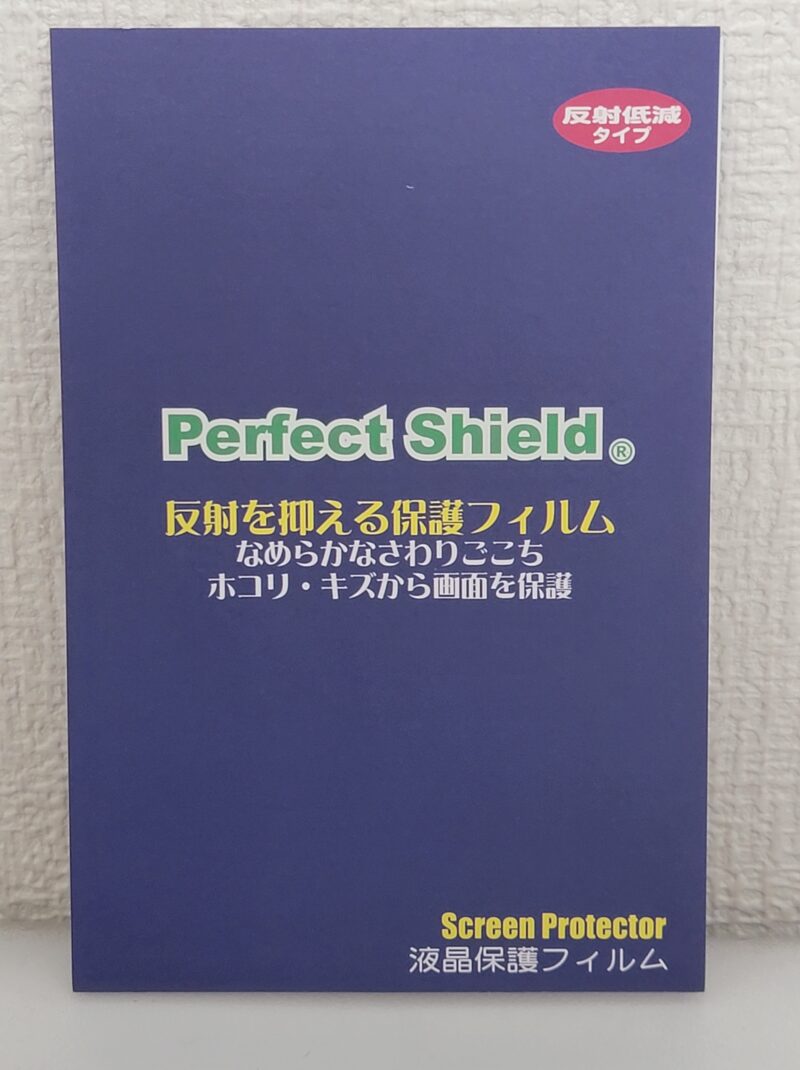
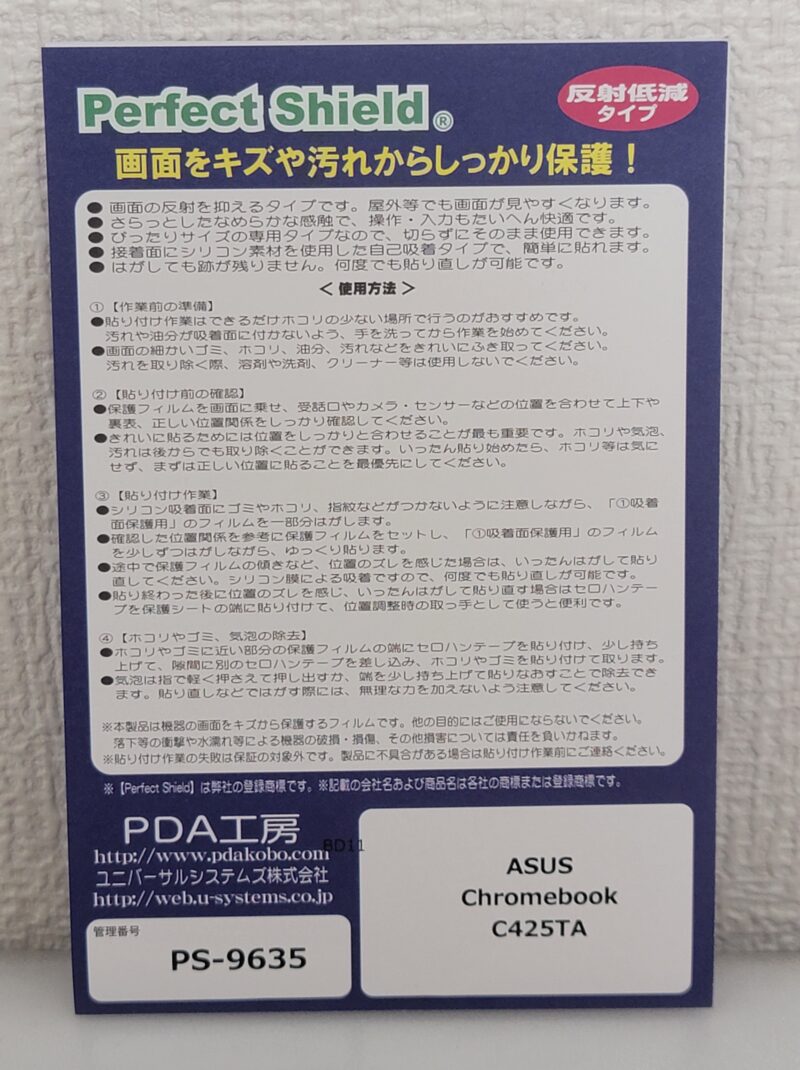
以前、購入したGalaxy S21 Ultraの背面スキンシールもPDA工房の商品でした。
貼り方のアドバイスということでYoutube動画を見てみましたがあまり参考にはならず・・・
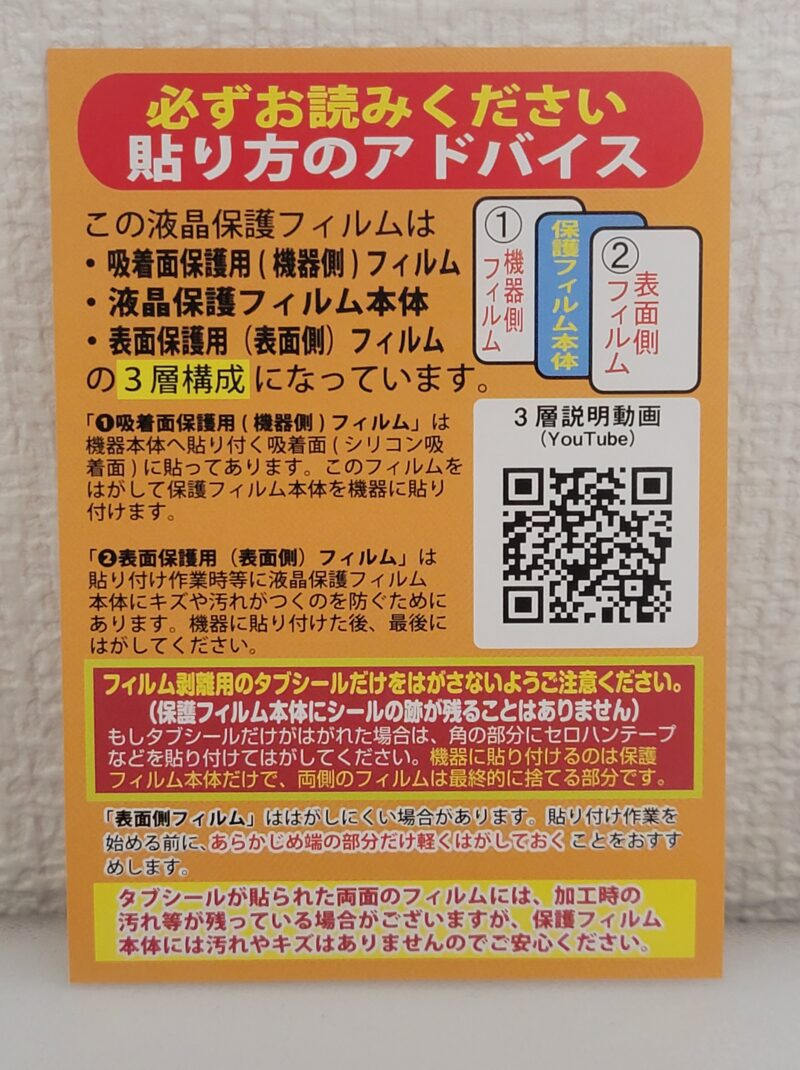
現状の液晶画面はこちら!
汚い・・・
またクッキリと照明が反射してしまっています。。。

液晶保護フィルムを液晶画面に載せてみました。
おおっ、あまり反射低減してなさそうだけど大丈夫かしら・・・

貼り付け作業へ!
液晶保護フィルムの貼り付け作業はいつもの通りお風呂場で!
この時点で液晶画面はキレイに拭いておきました。

今回の商品にはウェットシートやホコリ取りなどは付属していないので、自分で準備しました。

ここで初めて液晶画面が180°開くのが役に立つ日が来ましたw

作業手順的には位置合わせをした後、1.吸着面保護用のフィルムを半分くらい剥がして、カメラの凹みを合わせるように上部を貼り付けてから、ヘラなどで空気を抜くように残りのフィルムを剥がしていきます。
液晶保護フィルムは液晶画面とその周りの黒い縁まで覆ってくれるので水平の貼っていけば失敗は少ないかなと思います。
貼り終わったら2.表面保護用のフィルムを剥がして完了です。
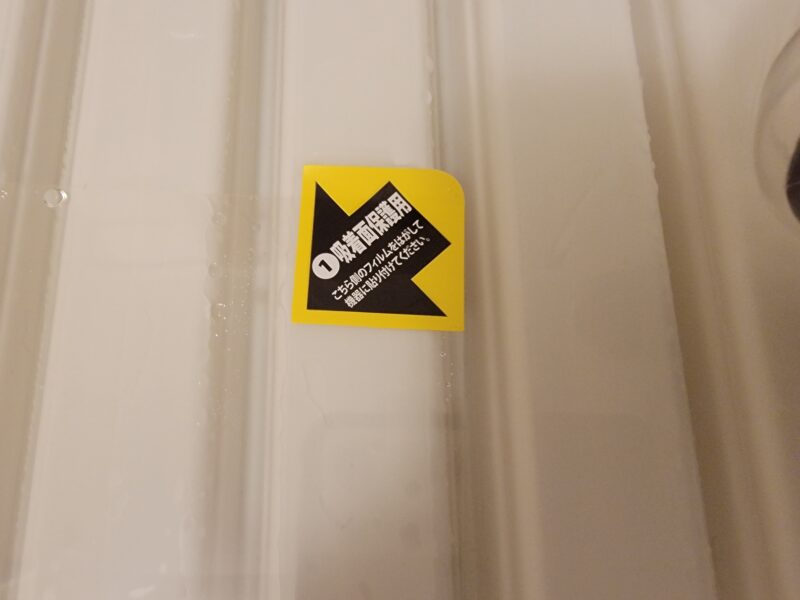
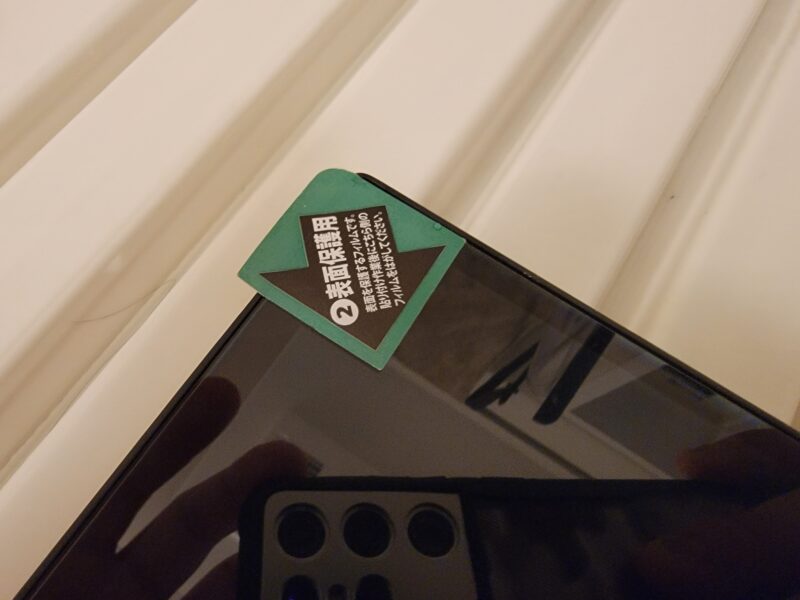
1.吸着面保護用のフィルムを剥がして液晶画面にフィルムを貼った姿がこちら!
気泡だらけになりました!
まあ2.表面保護用のフィルムを剥がしたら消えるかなと・・・
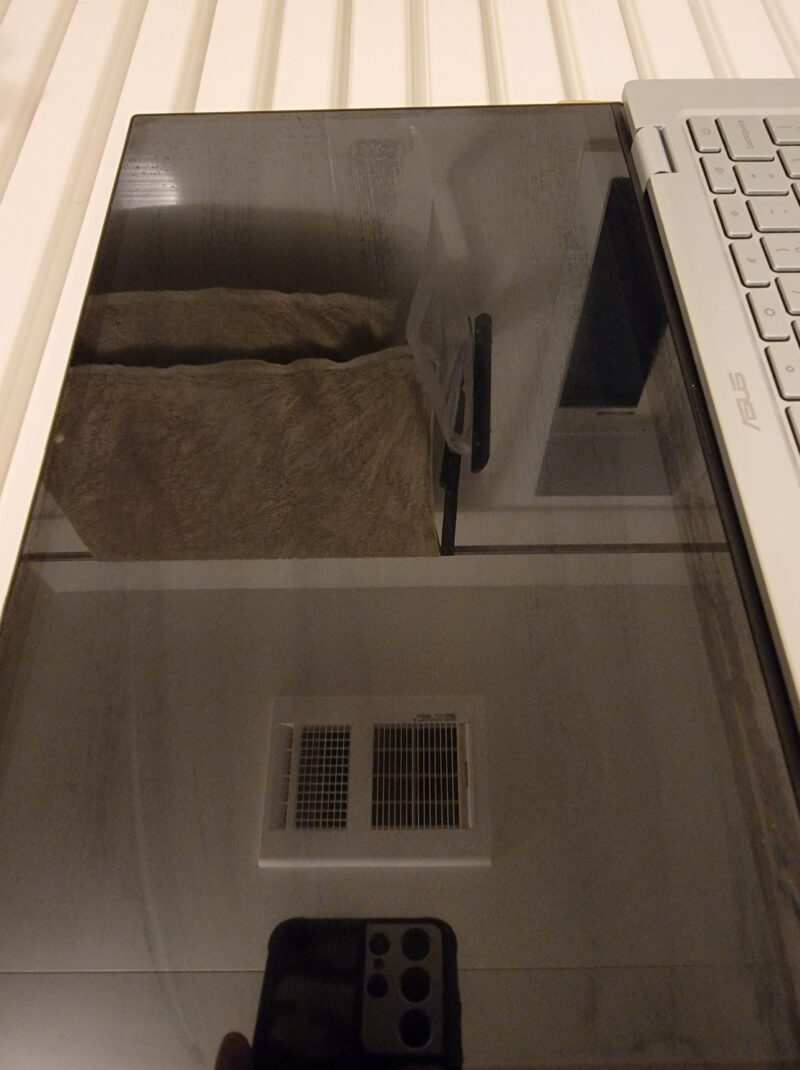
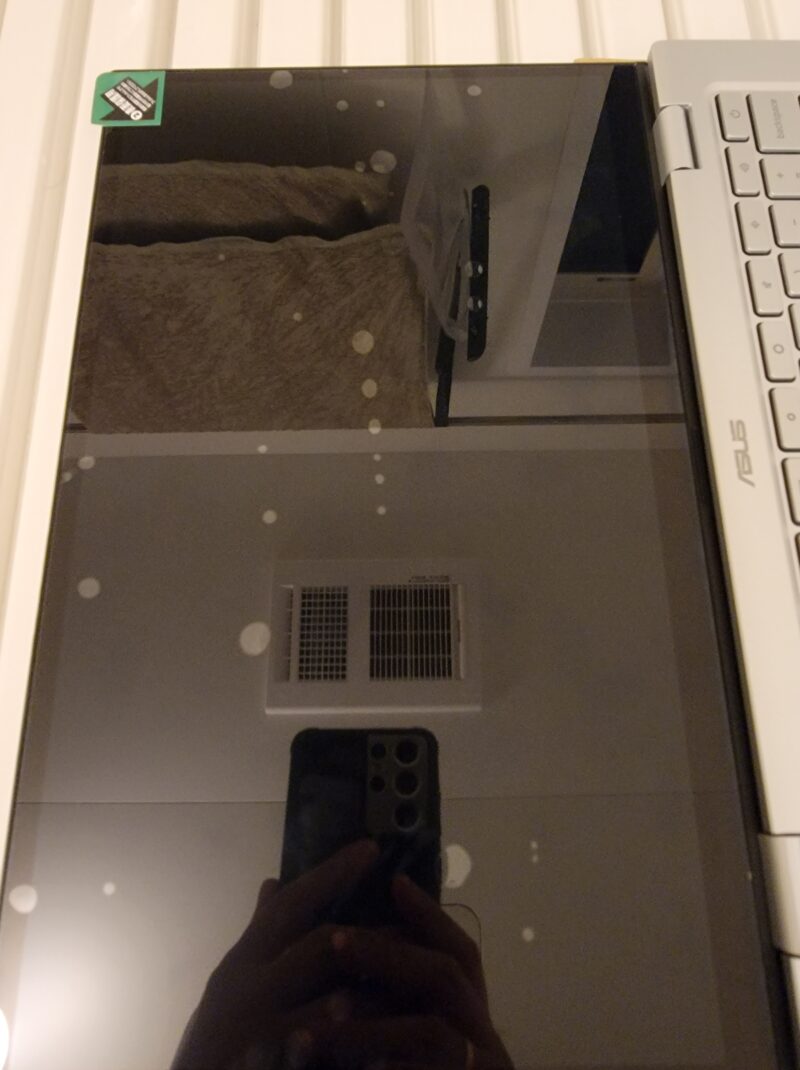
2.表面保護用のフィルムを剥がした姿がこちら!
気泡消えず・・・ただヘラで気泡をつぶすように押し出したらキレイに消えました!
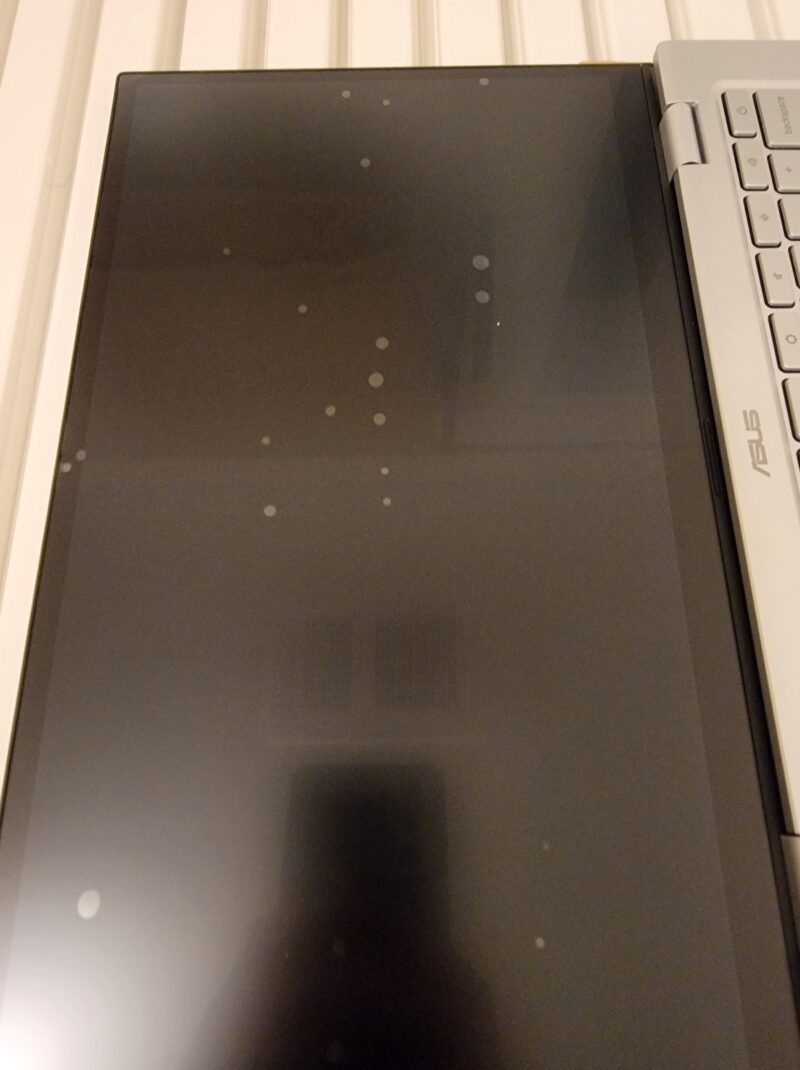
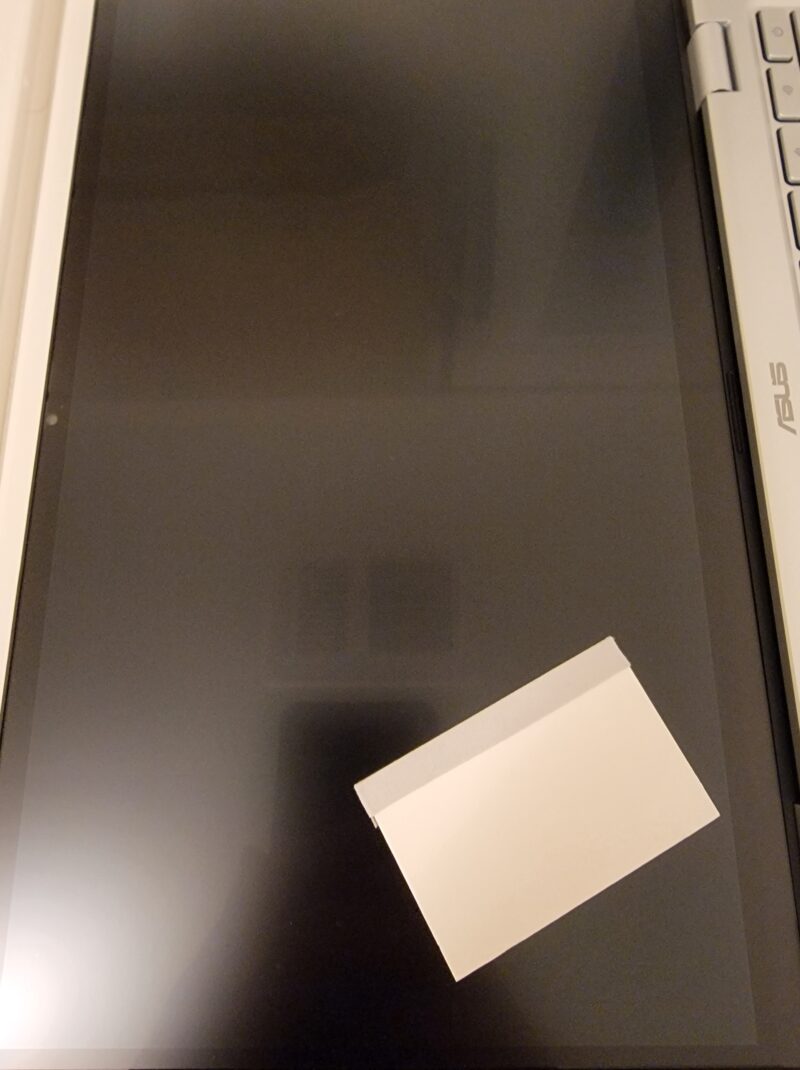
気泡はキレイサッパリ消失!


液晶保護フィルムのフィッティングはこんな感じ!
インカメラ部分のみ切り取られているのでカメラに合わせて貼っていくとうまく貼ることができます。
14インチの液晶画面ですが、今回はホコリも入らずとてもキレイに貼り付けることができました!

画面上部の角もギリギリまで貼られています。

画面下もギリギリまで保護されるフィルムです!
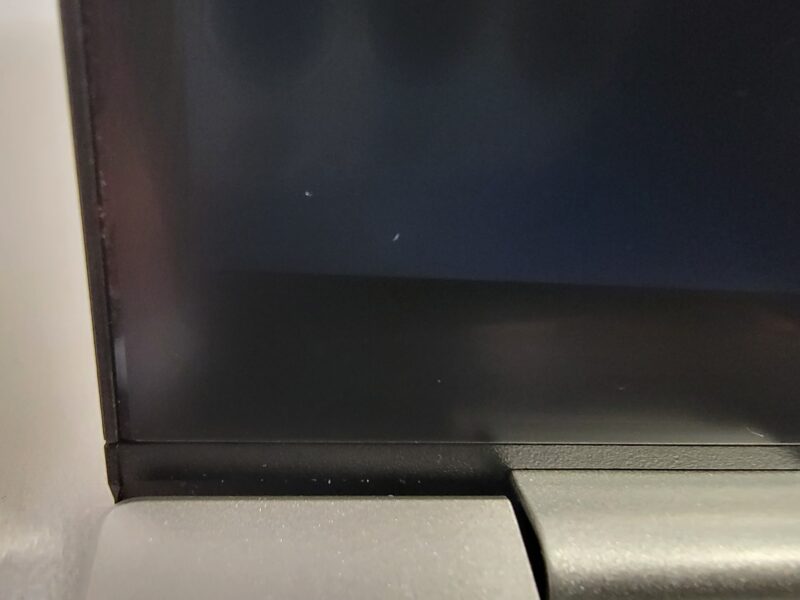
液晶保護フィルムの効果はどうだ!?
液晶保護フィルムの貼り付け後の状態はこちら!
しっかり反射低減されていて、指紋も付かなくなりました!

貼り付け前後の状態を見比べれば一目瞭然!
この結果は大満足です!


まとめ(買って損なし!アンチグレア派の人におすすめ!)
今回の液晶保護フィルム貼り付けによってASUS Chromebook C425TAで気になっていた液晶画面の照明の反射、画面タッチ時の指紋や油の付着がほぼ解消されました!
画面の彩度は若干落ちた気はしますが、気になるほどではなく、この状態でも動画視聴は捗ります!
もし液晶画面の反射や指紋が気になっている方はぜひ一度、この液晶保護フィルム貼り付けにチャレンジしてみてください!

Twitter/Instagramもやっているのでぜひ登録をお願いします!
ではまた!!


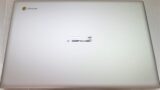


![[商品価格に関しましては、リンクが作成された時点と現時点で情報が変更されている場合がございます。] [商品価格に関しましては、リンクが作成された時点と現時点で情報が変更されている場合がございます。]](https://hbb.afl.rakuten.co.jp/hgb/2911d649.142983e9.2911d64a.c2b2c182/?me_id=1197745&item_id=10119302&pc=https%3A%2F%2Fthumbnail.image.rakuten.co.jp%2F%400_mall%2Fpda%2Fcabinet%2Fpic-shield29%2F120pda60236516.jpg%3F_ex%3D240x240&s=240x240&t=picttext)






コメント